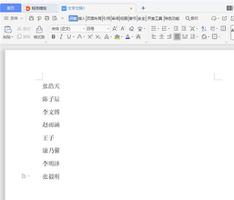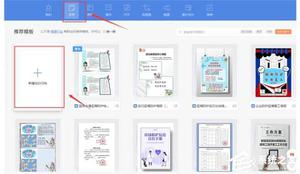修复Microsoft Edge停止提示保存网站密码的问题
“由于未知的原因,当我第一次登录网站时,Microsoft Edge 不再提示我保存密码,是否有任何可能的解决方案来解决此问题?我希望 Windows 记住所有网站密码。”

当Microsoft Edge 中的密码保存功能被禁用时,通常会出现此问题。这里我们提供2个解决方案来解决这个问题。只需执行以下操作即可再次提示密码保存建议。
解决方案 1:在 Microsoft Edge 设置中启用保存密码的功能
如果“提供保存密码”选项处于关闭状态,则每当您登录任何站点时,Windows 都不会弹出建议您保存密码的通知。要使 Edge 提供密码保存提示,请执行以下操作:
步骤1:打开Microsoft Edge,单击“更多操作”按钮,然后选择设置。
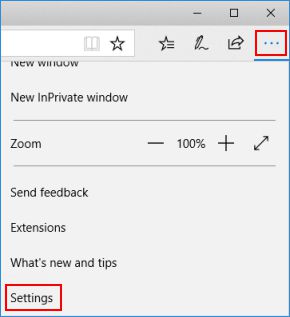
步骤 2:向下滚动到查看高级设置按钮并单击它。
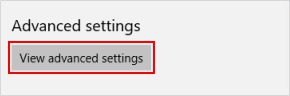
步骤 3:在“隐私和服务”部分下,打开“提供保存密码”开关。
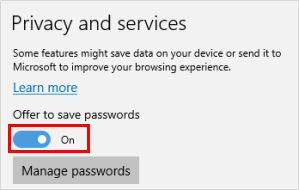
方法 2:在注册表编辑器中启用密码保存建议
Microsoft Edge 的密码保存建议停止提示,可能是由于相关注册表项被更改所致。下面介绍如何再次恢复它的提示。
步骤 1:在 Windows 10 中打开注册表编辑器。
按 Windows 徽标键 将焦点放在搜索栏上,输入 regedit,然后按 Enter。
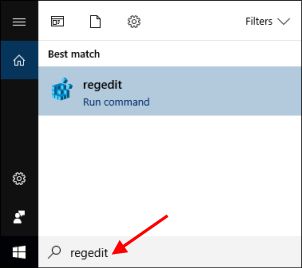
步骤 2:导航到以下注册表项,了解如何直接访问任何注册表项。
HKEY_CURRENT_USERSOFTWAREClassesLocal SettingsSoftwareMicrosoftWindowsCurrent VersionAppContainerStoragemicrosoft.microsoftedge_8wekyb3d8bbweMicrosoft EdgeMain
步骤 3:在主文件夹的右侧窗格中 ,双击FormSuggest Passwords 选项以修改其值。
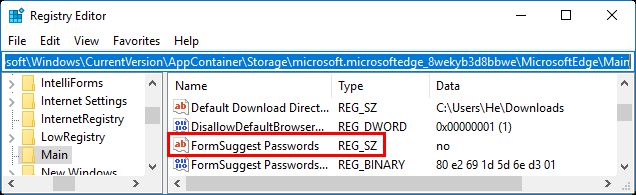
步骤4:将其值数据设置为yes。这里yes 表示开启该功能。
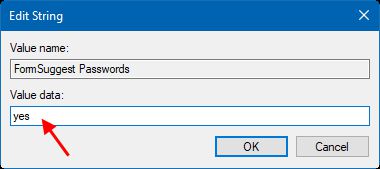
就这样。现在 Microsoft Edge 将提示您保存密码。
以上是 修复Microsoft Edge停止提示保存网站密码的问题 的全部内容, 来源链接: utcz.com/dzbk/941669.html